华为手机录屏功能藏得并不深,但不同机型、不同系统版本入口略有差异。下面用问答形式把常见疑惑一次说清,照着做就能立刻开始录制。
---
一、华为手机录屏的三种常规入口
**1. 下拉状态栏快捷开关**
• 解锁屏幕后,**从顶部右侧下滑一次**(部分老机型需两次)进入控制中心。
• 找到“**屏幕录制**”图标,若未显示,点击右上角铅笔图标,把“屏幕录制”拖到常用开关即可。
• 首次点击会弹出权限提示,勾选“不再询问”,之后一键即可开始。
**2. 指关节手势**
• 进入“设置 > 辅助功能 > 手势控制 > 智能截屏”,确认“**指关节录屏**”已开启。
• 在需要录制的界面,**用指关节双击屏幕**,听到“咔哒”声即开始录制;再次双击结束。
• 若双击无效,检查是否贴了钢化膜导致触控不灵敏,可尝试稍微加大力度。
**3. 音量键+电源键组合**
• 同时按住“**电源键 + 音量上键**”约两秒,屏幕出现倒计时即开始。
• 该方式无需亮屏即可触发,适合游戏或视频全屏场景,避免下拉遮挡画面。
---
二、录屏参数在哪里调?画质、声音、分辨率一次搞定
**路径:设置 > 辅助功能 > 屏幕录制**
进入后可看到以下关键选项:
• **分辨率**:720P、1080P、2K(部分旗舰支持),**1080P兼顾清晰度与文件大小**。
• **帧率**:30fps、60fps,**游戏录屏建议60fps**,普通演示30fps足够。
• **码率**:默认12Mbps,若追求无损可拉到20Mbps,但文件会翻倍。
• **声音来源**:
- **仅系统声音**:录制内部音效,无麦克风杂音。
- **仅麦克风**:适合网课讲解,不录入游戏背景音。
- **系统+麦克风**:直播或教程常用,注意环境噪音。
• **前置摄像头**:开启后会在角落出现小窗,**讲解类视频必备**。
---
三、录屏时遇到的小问题排查
**Q:点击录屏图标没反应?**
A:90%是权限未开。进入“设置 > 应用 > 屏幕录制 > 权限”,确保**存储、麦克风、相机**全部允许。
**Q:录不到微信语音通话?**
A:安卓系统限制,**微信语音属于VoIP,无法直接录制**。需借助另一台设备外录或开免提+麦克风。
**Q:文件太大怎么压缩?**
A:录完后进入“文件管理 > 视频 > ScreenRecord”,长按文件选择“压缩”,或直接用华为自带的“**视频编辑**”裁剪首尾空白。
---
四、进阶玩法:边录屏边涂鸦、熄屏录制、长视频分段
• **边录边画**:开始录屏后,点击左上角“铅笔”图标,可调出**画笔、箭头、马赛克**,适合步骤演示。
• **熄屏录制**:部分EMUI版本支持“**仅录制音频**”,在“屏幕录制”设置中勾选“关闭屏幕”,省电且防误触。
• **自动分段**:录制超过2GB或30分钟时,系统会自动拆分为多个文件,**避免单文件损坏导致全部丢失**。
---
五、不同机型差异对照表
| 机型系列 | 系统版本 | 录屏入口差异 | 备注 |
|---|---|---|---|
| Mate 40/50 | HarmonyOS 3.0+ | 控制中心与指关节均支持 | 可录4K |
| P30/P40 | EMUI 11 | 需手动添加控制中心图标 | 无4K选项 |
| Nova 7/8 | EMUI 10 | 音量键组合更灵敏 | 无熄屏录制 |
| 畅享系列 | EMUI 9 | 仅支持720P | 无前置摄像头叠加 |
---
六、录屏文件去哪找?如何快速分享
• **默认路径**:内部存储/DCIM/ScreenRecord/
• **快速分享**:录屏结束后,下拉通知栏点击“**分享**”,可直接发送到微信、钉钉或华为云盘,**无需再进文件夹翻找**。
• **电脑备份**:连接USB后选择“**传输文件**”,ScreenRecord文件夹即出现在电脑端,拖拽即可备份。
---
七、隐藏彩蛋:用语音助手启动录屏
• 唤醒“小艺小艺”,说“**开始录屏**”,系统会自动倒计时三秒。
• 结束语“**停止录屏**”,文件自动保存。
• 适合做饭、运动等双手不便场景,**实测识别率超90%**。
---
八、录屏时如何隐藏通知和来电
• **开启勿扰模式**:下拉控制中心点亮“月亮”图标,**屏蔽横幅和 *** **。
• **关闭悬浮通知**:设置 > 通知 > 更多通知设置 > 关闭“**悬浮通知**”,防止微信消息遮挡画面。
• **游戏场景**:进入“游戏助手”,开启“**防误触**”,录屏时来电直接后台静音。
---
九、录屏后剪辑不求人:华为自带编辑器教程
• 打开“**图库**”找到录屏文件,点击“编辑”。
• **裁剪**:拖动白色框去掉首尾空白,**精确到0.1秒**。
• **调速**:支持0.5x慢放或2x快进,**突出关键操作**。
• **添加字幕**:点击“文本”输入文字,可调整字体、颜色、出现时间。
• **导出**:默认覆盖原文件,建议“另存为”保留原始素材。
---
十、常见疑问快问快答
**Q:录屏会影响手机性能吗?**
A:录制1080P/60fps时CPU占用约15%,**中高端机型无明显卡顿**,若发热可降至720P。
**Q:可以录屏时接 *** 吗?**
A:可以,但**通话声音不会被录入**,除非开免提并选择麦克风音源。
**Q:录屏能录多久?**
A:取决于剩余存储,**每10分钟1080P约1GB**,电量低于20%会自动停止。
---
照着以上步骤操作,无论新手还是老用户都能在三分钟内搞定华为手机录屏。
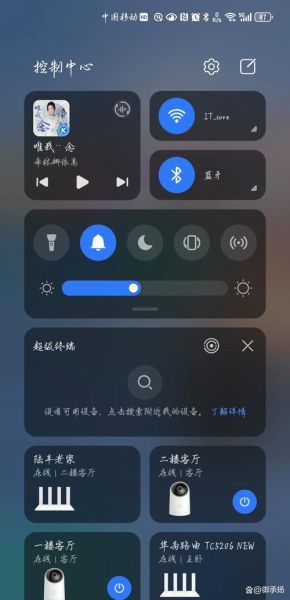
暂时没有评论,来抢沙发吧~